
| Онлайн-справка SpaceClaim |

|
Используйте инструмент Rectangle (Прямоугольник) ![]() на вкладке Design (Конструктор) или нажмите R, чтобы нарисовать прямоугольник вдоль осей эскизной сетки. При выходе из эскиза прямоугольники становятся поверхностями, а линии становятся ребрами прямоугольного тела при вытягивании эскиза в 3D с помощью инструмента Pull (Вытягивание)
на вкладке Design (Конструктор) или нажмите R, чтобы нарисовать прямоугольник вдоль осей эскизной сетки. При выходе из эскиза прямоугольники становятся поверхностями, а линии становятся ребрами прямоугольного тела при вытягивании эскиза в 3D с помощью инструмента Pull (Вытягивание) .
.
Эскизная сетка должна появиться в рабочей области перед рисованием.
Нажмите ![]() Rectangle (Прямоугольник) в группе Sketch (Эскиз) или нажмите R.
Rectangle (Прямоугольник) в группе Sketch (Эскиз) или нажмите R.
(Дополнительно) Выберите Define rectangle from center (Задать прямоугольник из центра) на панели Options (Параметры), чтобы начать рисовать прямоугольник, нажав на точку в качестве центра, вместо угла.
Щелкните, чтобы задать первый угол.
Наведите курсор на эскизную сетку для просмотра прямоугольника. При создании квадрата или золотого прямоугольника появляются пунктирные линии.
Можно задать размеры точек относительно других объектов эскиза.
На панели Options (Параметры) доступны следующие параметры:
|
Define rectangle from center (Задать прямоугольник из центра) |
Выберите этот параметр, чтобы создать эскиз прямоугольников от их центров. Щелкните мышью, чтобы определить центр прямоугольника, а затем щелкните снова, чтобы задать длину сторон. Для рисования прямоугольника можно также использовать перетаскивание. Удерживайте клавишу Alt во время рисования прямоугольника, чтобы изменить этот параметр в процессе работы. |
Для каждого эскизного инструмента доступны следующие параметры:
Cartesian dimensions (Декартовы координаты): выберите точку на эскизе, а затем выберите этот параметр, чтобы увидеть декартовы координаты от точки. Декартовы координаты отображают расстояние X и Y от выбранной точки. При отсутствии выбранной точки отображается расстояние X и Y от исходной точки координат.
Polar dimensions (Полярные координаты ): выберите точку на эскизе, а затем выберите этот параметр, чтобы увидеть полярные координаты от точки. Полярные координаты отображают угол и расстояние от выбранной точки. При отсутствии выбранной точки отображается угол и расстояние от исходной точки координат.
): выберите точку на эскизе, а затем выберите этот параметр, чтобы увидеть полярные координаты от точки. Полярные координаты отображают угол и расстояние от выбранной точки. При отсутствии выбранной точки отображается угол и расстояние от исходной точки координат.
Snap to grid (Привязать к сетке): выберите этот параметр для включения или отключения привязки во время создания эскиза. Курсор будет привязываться к приращению малого шага сетки. Значениями по умолчанию являются 1 мм для метрических и 0,125 дюйма для имперских единиц. См. Параметры единиц измерения для изменения малого шага сетки.
к сетке): выберите этот параметр для включения или отключения привязки во время создания эскиза. Курсор будет привязываться к приращению малого шага сетки. Значениями по умолчанию являются 1 мм для метрических и 0,125 дюйма для имперских единиц. См. Параметры единиц измерения для изменения малого шага сетки.
Snap to angle (Привязать к углу): выберите этот параметр для включения или отключения угловой привязки во время создания эскиза. Курсор будет привязываться к угловому приращению. Значение по умолчанию составляет 15 градусов. См. Параметры привязки для изменения углового приращения, используемого для привязки.
Create layout curves (Создать кривые макета): эскизные кривые создаются в виде кривых макета. При перемещении конструкции на лист чертежа с выбранным режимом Sketch (Эскиз) необходимо снова выбрать параметр «Create layout curves» (Создать кривые макета) в группе Sketch Options (Параметры эскиза) на панели Options (Параметры), чтобы создать кривые макета на листе чертежа. См. Кривые макета.
Curve Fitter Options (Параметры прокладывания кривых): если эскизная плоскость проходит через объект сетки, система проложит кривые через точки граней. Линии отображаются зеленым, а дуги отображаются синим цветом. Для созданных системой кривых применяются следующие параметры.
Fit curves (Проложить кривые): снимите этот флажок, если не требуется, чтобы система прокладывала кривые через точки.
Tolerance (Допуск): определяется, сколько точек будет найдено, что также определяет, сколько будет создано кривых. Чем меньше значение параметра Tolerance (Допуск), тем больше точек будет найдено и больше кривых создано.
Auto-merge (Автообъединение) — когда этот параметр включен, система объединяет линии и дуги в сплайны. Сплайны отображаются розовым цветом.
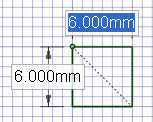
Создание эскиза квадрата
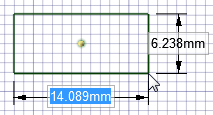
Создание эскиза прямоугольника от центра
© Copyright © 2004-2017 ANSYS, Inc. All Rights Reserved. SpaceClaim is a registered trademark of ANSYS, Inc.